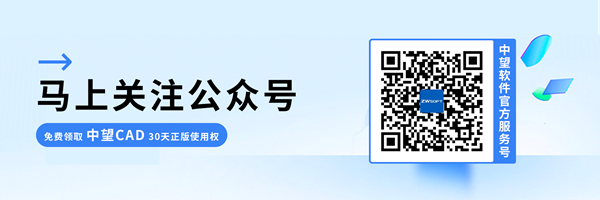想在CAD中插入公式要怎么操作?
想在CAD中插入公式要怎么操作?
日常在使用CAD进行二维平面图形或是三维立体图形绘制时,有时候会需要插入公式对图形进行说明。那么,大家知道如何在CAD中插入公式吗?下面就让我带大家一起了解一下关于在CAD中插入公式的操作吧。
1.首先打开40001百老汇CAD软件,新建空白图纸,使用线段工具在绘图区绘制双曲线;
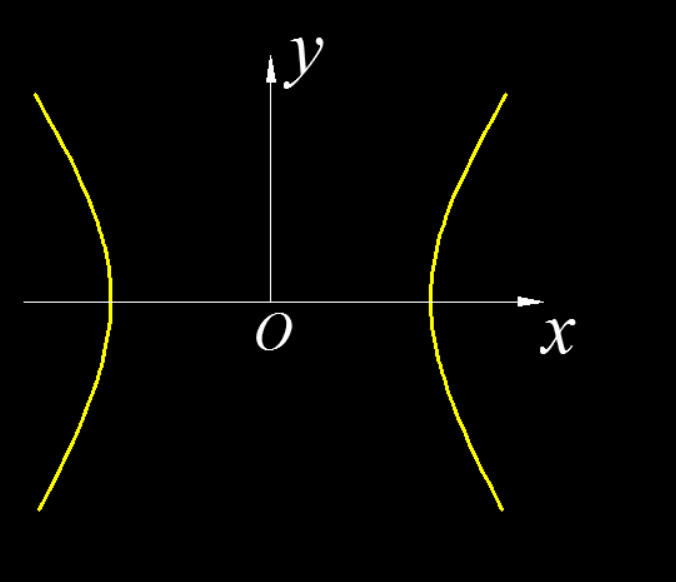
2.然后依次点击上方工具栏中的【插入】、【OLE对象】。打开【插入对象】窗口后,在【对象类型】处找到【WPS公式3.0】;
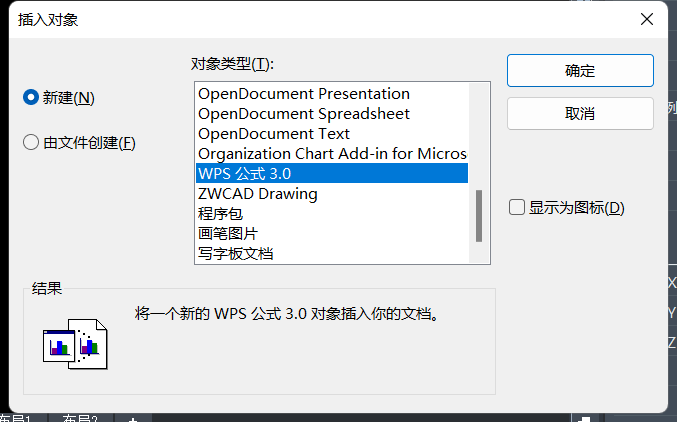
3.接着在打开的【公式编辑器】处输入我们需要插入的相应的公式,输入公式时,公式中要分数需要点击【分式和根式模板】,选择分数,有平方时需要选择【上标和下标模板】后再输入相应数值;
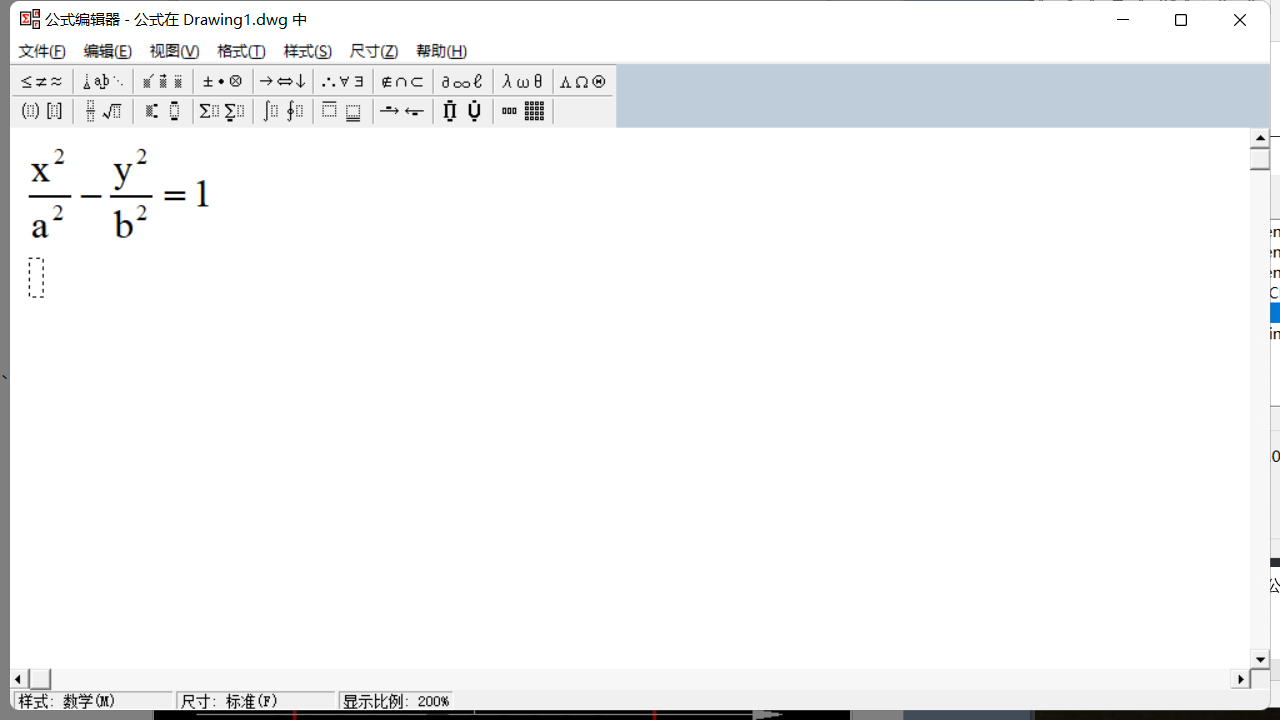
4.最后输入了完整的公式后点击右上方的【关闭】,此时公式就插入到了画图区中,选定的公式区范围可以通过调整光标进行移动,可以移动到图表中位置后再进行绘图或打印确认。
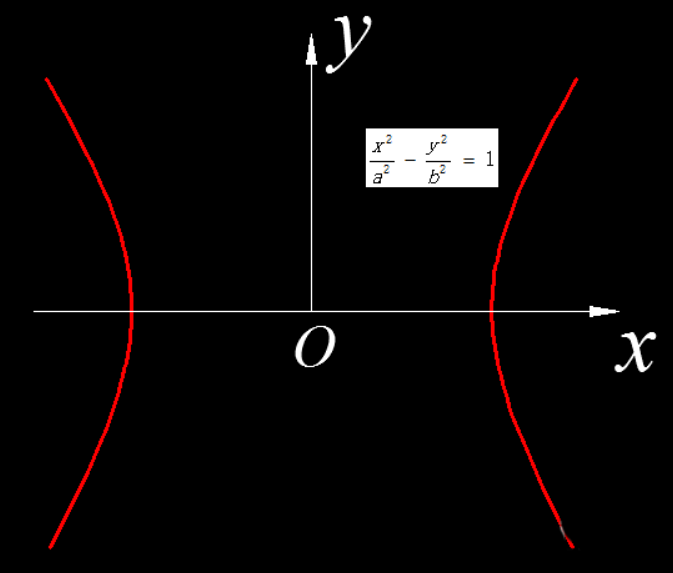
读完这篇文章之后是不是觉得在CAD中插入公式很简单呢?快来动手试试吧!
推荐阅读:国产正版CAD
推荐阅读:什么是CAD中的快速计算器?